Cubaseのキャンペーンが来たのでアップグレードのやり方を紹介していきます。
初めに確認する事
9:e-licencer control centerを開く
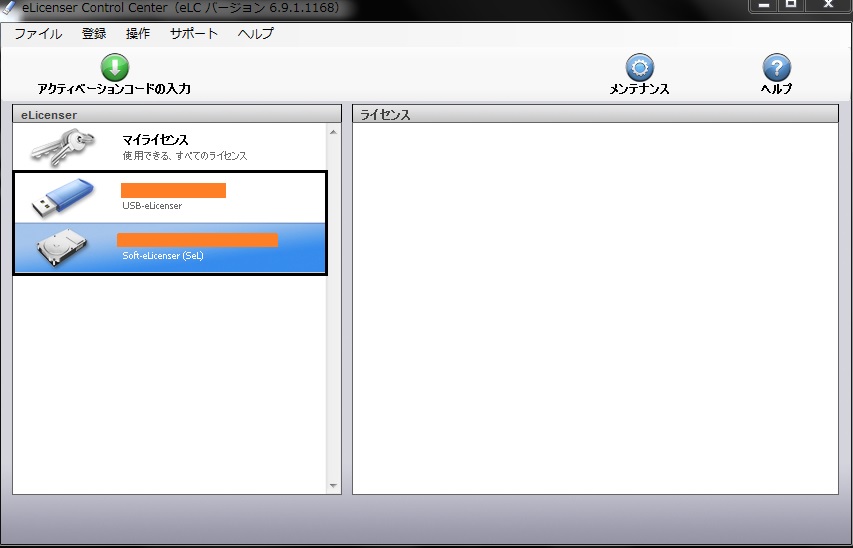
Cubase AIはソフトe-Licencerという方式のため、まずはe-LicencerキーにAIのライセンスを移す作業から初めます。
- e-Licencerキー(USB)をPCに接続します。
- Soft e-Licencerの中にあるCubase AIのライセンスをUSBキーにドラッグ&ドロップで移動
Cubase ProはUSBライセンスキーがないとアクティベートができません。
まずこの作業をしておかないとアップグレードができないのでご注意を。
Cubase AIをアンインストールしておく
Cubase AIとPROは独立してインストールされるためデータ容量が圧迫されてしまいます。なので先にCubase AIをアンインストールしてしまいましょう。
過去に作ったプロジェクトファイルはアンインストールしても消えません。
不安な場合はドキュメント→Cubase project(Macの場合:music→cubase project)フォルダをそのままバックアップ取っておきましょう。
※必ずフォルダ丸ごとコピーしましょう。データが反映されなくなる可能性があります。
Mysteinbergにログイン
Cubase AIのインストール前に登録したMy Steinbergにログインしましょう。
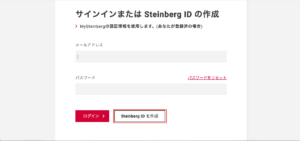
ログインした後は、e-licencer/ソフトウェアを登録をクリックします。
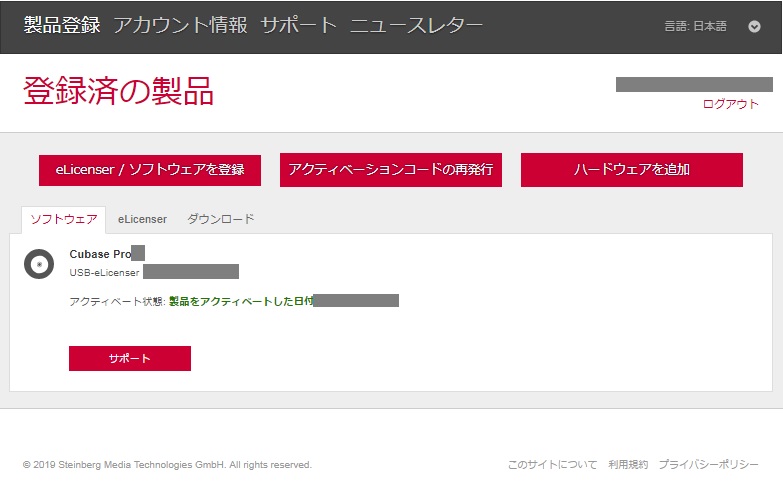
Steinberg download assistantを開いてCubase PROをダウンロード&インストール
Steinberg Download assistant内から購入したCubaseを探す
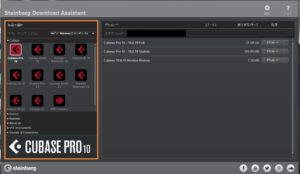
画面左に製品一覧がでるので購入したものをクリックします。
現在はCubase11が最新です。11からは各インストールデータがバラバラになっているので注意!
- .pdfとdemoと書いたファイル以外をダウンロード&インストールしましょう!
e-licencer control centerを開く
インストールが完了したら次はe-licencer control centerを開きましょう。
CubasePRO、Artistを購入した方は箱の中にある青色のUSBキーをPCに差します。
USBキーのアイコンがでてきたらワンクリックし、アクティベーションコードの入力を押します。
先ほど登録したMysteinbergのサイトに再度ログインし、登録済みの製品内の中に
『アクティベーションされていません』という文字があるはずです。
そこに先ほどのダウンロードコードとは違う32桁の番号があるのでコピーし、アクティベーションコードの入力画面に貼り付けます。
コードナンバーが合っていれば、Cubaseのライセンスが表示され、e-Licencerキー内にあるAIライセンスの上書きを行います。
お疲れ様です。これでCubaseが起動するようになります。






